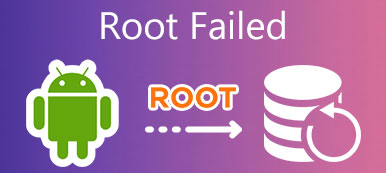Android è diventato il sistema operativo mobile più popolare in tutto il mondo, in parte perché è aperto e flessibile. Ma se solo hai le autorizzazioni utente, non puoi godere di tutti i potenziali di Android.

In primo luogo, perderai la garanzia dopo il rooting di tablet / telefono Android. Ciò significa che non puoi goderti il supporto gratuito della tecnologia dal tuo produttore. D'altra parte, il tuo telefono è esposto a più rischi per la sicurezza.
Ogni app che concede il privilegio di accesso di root è in grado di raccogliere tutte le informazioni e i dati sul dispositivo. Ancora più importante, devi eseguire il processo di radicazione di Android con molta attenzione. Qualsiasi operazione impropria può causare seri risultati, come la distruzione dei dati sul dispositivo, l'arresto anomalo del telefono o del tablet e altro.
Pertanto, ci concentreremo su tutto ciò che dovresti sapere su come eseguire il root di un telefono o tablet Android. Trascorrendo qualche minuto per leggere il post, è possibile imparare perché il telefono Android root e più metodi di istruzioni.
- Parte 1: Perché root telefono / tablet Android
- Parte 2: cosa devi fare prima di eseguire il rooting di telefono / tablet Android
- Parte 3: Come eseguire il root su Android su PC / Mac
- Parte 4: come eseguire il root su Android senza computer
Parte 1: Perché root telefono / tablet Android
Prima di tutto, root è il processo per ottenere i permessi di root. Ci sono molti motivi per cui le persone vogliono radicare i propri telefoni o tablet Android. Le cause più comuni includono:
1. Installa altre nuove app. Per ottenere un'app, è necessario un app store, come Play Store. Se desideri installare alcune app che non riesci a trovare nel Play Store, potrebbero essere bloccate dal produttore o dall'operatore. Una volta effettuato il root del telefono Android, puoi installare qualsiasi app come desideri. Ad esempio, prima di eseguire il root del telefono, puoi scaricare solo in modo limitato App di hacker Wi-Fi (senza root). Dopo aver effettuato il root del tuo telefono Android, puoi scaricare qualsiasi app di hacker Wi-Fi senza restrizioni.
2. Liberare spazio, migliora le prestazioni e la durata della batteria. Quando ricevi un nuovo telefono Android e lo accendi, alcune app sono già sul tuo dispositivo. Peggio ancora, queste app preinstallate non sono rimovibili, anche se non le usi affatto. Mangiano la memoria interna e rallentano il telefono. Dopo aver eseguito il root, è possibile sbarazzarsi di essi semplicemente come disinstallare applicazioni di terze parti. Inoltre, i permessi di root ti consentono di bloccare le app e impedire che vengano eseguite in background. Ciò potrebbe migliorare le prestazioni e la durata della batteria.
3. Blocca annunci in qualsiasi app. Oggi, le pubblicità fastidiose sono diventate un grosso problema per i dispositivi mobili. E il sistema Android aperto offre agli inserzionisti maggiori opportunità. Con un telefono Android con root, puoi utilizzare la tecnologia del blocco degli annunci tanto facilmente quanto sul computer.
4. Personalizza schermata iniziale, layout, icone, ecc. Se desideri riprogettare il tuo telefono Android, il rooting è quasi l'unico modo. Dopodiché, puoi ottenere il tema e modificare le impostazioni come desideri.
5. Hack giochi mobili. Questo è il motivo per cui molti giocatori vogliono sradicare telefono / tablet Android. Hai il permesso di aprire, modificare e modificare i file di gioco su un Android rooted.
Parte 2: Cosa si deve fare prima di eseguire il rooting di telefono / tablet Android
Come accennato in precedenza, è un processo pericoloso infrangere le restrizioni di accesso alla root, quindi è meglio fare alcuni preparativi prima di eseguire il rooting di Android, come fare un backup per il tuo dispositivo. Da questo punto, consigliamo Apeaksoft Estrazione dati Android per aiutarti a rootare il dispositivo Android. Le sue caratteristiche principali includono:
1. Facile da usare. Ha la capacità di estrarre i dati dai dispositivi Android e salvare il backup sul tuo computer in pochi minuti.
2. Senza perdite. Tutti i dati Android verranno sottoposti a backup su computer in stato e qualità originali.
3. Non interrompere i dati esistenti. Quando si effettua il backup per il dispositivo Android, i dati esistenti su Android non saranno danneggiati o interrotti.
4. Correggi il telefono Android durante il backup. È disponibile per varie situazioni, come arresto anomalo del sistema o blocco, schermo nero e altro.
5. Maggiore compatibilità Un altro vantaggio è che Android Data Extraction funziona su tutti i tablet e smartphone Android di Samsung, HTC, LG, Sony, MOTO, Google e altri importanti produttori.
6. Supporta una gamma più ampia di tipi di dati, inclusi contatti, messaggi, allegati di messaggi, video, registri delle chiamate, foto, musica e altro.
Tutto sommato, è l'opzione migliore per eseguire il backup del dispositivo prima di eseguire il root del telefono / tablet Android.
Come eseguire il backup di Android prima di root
Passo 1 : Collega il tuo Android al miglior strumento di backup
Android Data Extraction ha due versioni, una per Windows 10 / 8 / 8.1 / 7 / XP e l'altra per Mac OS. Ottieni la versione giusta sul tuo computer in base al tuo sistema operativo. Collega il tuo dispositivo Android al computer utilizzando il cavo USB fornito con il dispositivo. Avvia il miglior strumento di backup Android; scoprirà il tuo telefono automaticamente. Premi il pulsante Start sull'interfaccia principale per aprire la finestra successiva.

Passo 2 : Visualizza l'anteprima dei dati Android prima del backup
Prendi il nome del dispositivo e il modello del dispositivo dai menu a discesa nella finestra di conferma. Quindi fare clic sul pulsante Conferma per passare alla finestra successiva. Successivamente, lo strumento di backup mostrerà come mettere il telefono in modalità download in base alle informazioni rilevate. Successivamente, fare clic sul pulsante Start per scaricare il firmware necessario. Al termine, verrai indirizzato alla finestra di anteprima.

Passo 3 : Esegui il backup dei dati prima di eseguire il rooting di Android
Sulla barra di navigazione sinistra, vengono visualizzati i tipi di dati, come Contatti, Messaggi, Registro chiamate, Galleria, Video, Audio, Documenti, ecc. Selezionare un tipo di dati, come Contatti, tutti i nomi dei contatti e i numeri di telefono sul telefono appariranno sul pannello di destra. Scegli tutti i contatti di cui vuoi eseguire il backup selezionando le caselle. Quindi vai ad altri tipi di dati e fai la stessa cosa. Infine, fai clic sul pulsante Recupera, rilascia una destinazione appropriata per salvare i dati e avvia il backup prima di root Android.

Nota: in base ai nostri test, Android Data Extraction è in grado di eseguire il backup dell'intero telefono Android entro pochi secondi.
Parte 3: Come eseguire il root su Android su PC / Mac
In questa parte, vogliamo mostrarti come eseguire il root su Android con computer, come PC Windows e computer Mac.
Come eseguire il root su Android su Mac
Non è facile eseguire il root su Android su Mac. Cydia Impactor è uno strumento semplice per ottenere l'accesso root sugli oceani dei dispositivi Android di Samsung, HTC, Moto, Huawei, ecc.
Passo 1 : Scarica il tuo telefono o tablet Android online, crea una nuova cartella sul desktop, scarica Cydia Impactor ed estrai il pacchetto di file nella nuova cartella.
Passo 2 : Sblocca il telefono, vai su Impostazioni-> Opzioni sviluppatore e abilita la modalità Debug USB. Collega il tuo dispositivo Android al tuo Mac con un cavo USB ed esegui lo strumento di rooting di Android per Mac.
Passo 3 : Seleziona # rilascia SuperSU su / system / xbin / su dall'elenco a discesa e fai clic sul pulsante Avvia per avviare il rooting di Android su Mac.
Passo 4 : Al termine, riavvia il telefono, scarica e installa SuperSU per accedere a root sul tuo Android.
Android root su Mac ha una bassa possibilità di successo, quindi dovresti pensarci due volte. Se il sistema Android riceve un errore dopo un errore di root, prova Modalità di ripristino del sistema Android trascinare il tuo telefono Android alla normalità.

Come eseguire il root su Android su PC Windows
Esistono molte opzioni per eseguire il root di Android con il computer. CF Auto Root è uno dei metodi di maggior successo.
Passo 1 : Accendi il tuo telefono Android, vai su Impostazioni-> Informazioni sul telefono e annota il numero di build. Successivamente, scarica il pacchetto sul tuo PC dal sito Web CF Auto Root in base al numero di build.
Passo 2 : Avvia il telefono in modalità download. La combinazione di pulsanti comuni è Volume giù + Pulsanti di accensione. Potrebbe essere diverso sul tuo dispositivo; lo puoi trovare nel sito Web del produttore. Quindi collegalo al computer con un cavo USB.
Passo 3 : Esegui Odin, controlla Auto Reboot e F Reset Time. Fare clic sul pulsante PDA, accedere al file Auto Root CF scaricato e aprirlo. Premi il pulsante Start per attivare il processo di root di Android.

Parte 4: Come eseguire il root su Android senza computer
Per i dispositivi mobili, l'opzione migliore è eseguire il root di Android senza computer. Qui puoi ottenere tre migliori. Innanzitutto, apri il tuo dispositivo Android, vai su Impostazioni-> Sicurezza e abilita Origini sconosciute. Ciò ti consente di ottenere gli APK di rooting di Android sul tuo telefono.
Come eseguire il root degli ultimi dispositivi Android con Kingo Root
Kingo Root è disponibile per la maggior parte dei dispositivi Android con Android 4.4 e versioni successive.

Passo 1 : Collega il tuo telefono o tablet a una buona rete Wi-Fi. Esegui il tuo browser mobile, vai al sito Web di Kingo Root e ottieni il file APK sul tuo telefono.
Passo 2 : Esegui il file APK, puoi trovarlo nella tua cartella Download. Dopo aver installato l'APK, vai alla schermata iniziale e apri l'app Kingo Root.
Passo 3 : Quindi, tocca il pulsante di root per avviare il rooting di Android senza computer. Alcuni minuti più tardi, quando il telefono si riavvia, scarica e installa Root Checker per vedere lo stato della root del tuo telefono.
Dopo aver eseguito il root, non è possibile disinstallare l'app Kingo Root dal dispositivo. Questo è il più grande svantaggio. Se questo toolkit di rooting Android non funziona sul tuo telefono, puoi provare altre opzioni.
Come sradicare i vecchi dispositivi Android con Universal Androot
Universal Androot è un altro modo popolare per eseguire il root di Android senza PC APK. Secondo lo sviluppatore, funziona su Android 1.5 fino ad Android 7.0. Significa che questo rootkitkit Android supporta una gamma più ampia di dispositivi Android.

Passo 1 : Inoltre, inserisci il tuo telefono o tablet Android online e vai al sito Web ufficiale di Universal Androot e scaricalo gratuitamente.
Passo 2 : Esegui il file APK, tocca il pulsante Installa quando richiesto. In questo modo l'app verrà installata sul tuo dispositivo.
Passo 3 : Apri l'app dal tuo App Tray, tocca e seleziona Superuser o un altro metodo. Se sei pronto, tocca il pulsante di root per attivare il processo.
Quando si esegue il rooting di Android senza PC APK, Universal Androot installa automaticamente alcune app necessarie per Android root. Ora puoi usufruire del privilegio di accesso di root sul tuo dispositivo.
Come eseguire il root su Android con Towelroot
Un altro toolkit di rooting Android che vale la pena provare è Towelroot. È uno strumento di vecchia data disponibile per Android 4.4 e versioni successive. Secondo la nostra ricerca, Towelroot funziona bene sulla maggior parte dei dispositivi dei principali produttori di smartphone.

Passo 1 : Attiva il Wi-Fi sul telefono e inserisci le credenziali della tua rete Wi-Fi. Quindi vai sul sito web di Towelroot e ottieni il file APK. Questo strumento è open source e gratuito da scaricare.
Passo 2 : Quindi apri il file APK e segui le istruzioni su schermo per installarlo sul tuo dispositivo.
Passo 3 : Avvia l'applicazione Towelroot dal tuo App Drawer, tocca sul pulsante make x1n per interrompere immediatamente il sistema di ritenuta di accesso root.
Gli sviluppatori rilasciano frequentemente aggiornamenti per Towelroot, quindi è meglio controllare il sito Web ufficiale per vedere se il tuo dispositivo è compatibile. Se stai usando un'app antivirus sul tuo telefono, devi spegnerla. In caso contrario, potrebbe trattare il toolkit di rooting di Android come un virus.
Conclusione
Considerando che centinaia di milioni di persone utilizzano dispositivi Android in tutto il mondo. È logico che le persone non possano lasciare il proprio dispositivo mobile poiché fa quasi tutto, dall'invio di messaggi al contatto con le persone sui social media, dalla registrazione di promemoria importanti al tracciamento della salute. Ma se vuoi controllare completamente il tuo telefono Android, potresti aver bisogno di eseguire il root su Android.
In questo tutorial, abbiamo parlato di come eseguire il root di Android con o senza computer. Ovviamente, le persone hanno vari motivi per rompere la restrizione dell'accesso di root, ma ti suggeriamo di eseguire il backup del tuo dispositivo con Apeaksoft Estrazione dati Android. È il modo migliore per evitare la perdita di dati durante il rooting di tablet o smartphone Android.
Quindi abbiamo condiviso cinque approcci per il root dei dispositivi Android su Mac, Windows o senza computer. È possibile scegliere il metodo più appropriato per ottenere il privilegio di accesso di root. Speriamo che le nostre guide e suggerimenti passo passo siano utili. Se hai altre domande relative a root Android, ti preghiamo di lasciare un messaggio sotto questo post, ti risponderemo il prima possibile.